nvm安装教程
最近从网上找了个项目,里面的脚手架需要node版本在12,之前项目的node版本一直是18,版本不兼容。思来想去,还是安装一个nvm,nvm是node版本的管理工具,可以切换node的不同版本。
一、下载
下载安装包 github下载
nvm-noinstall.zip:免安装版,需配置- nvm-setup.zip:安装版我个人比较倾向于安装版的,按需选择即可。
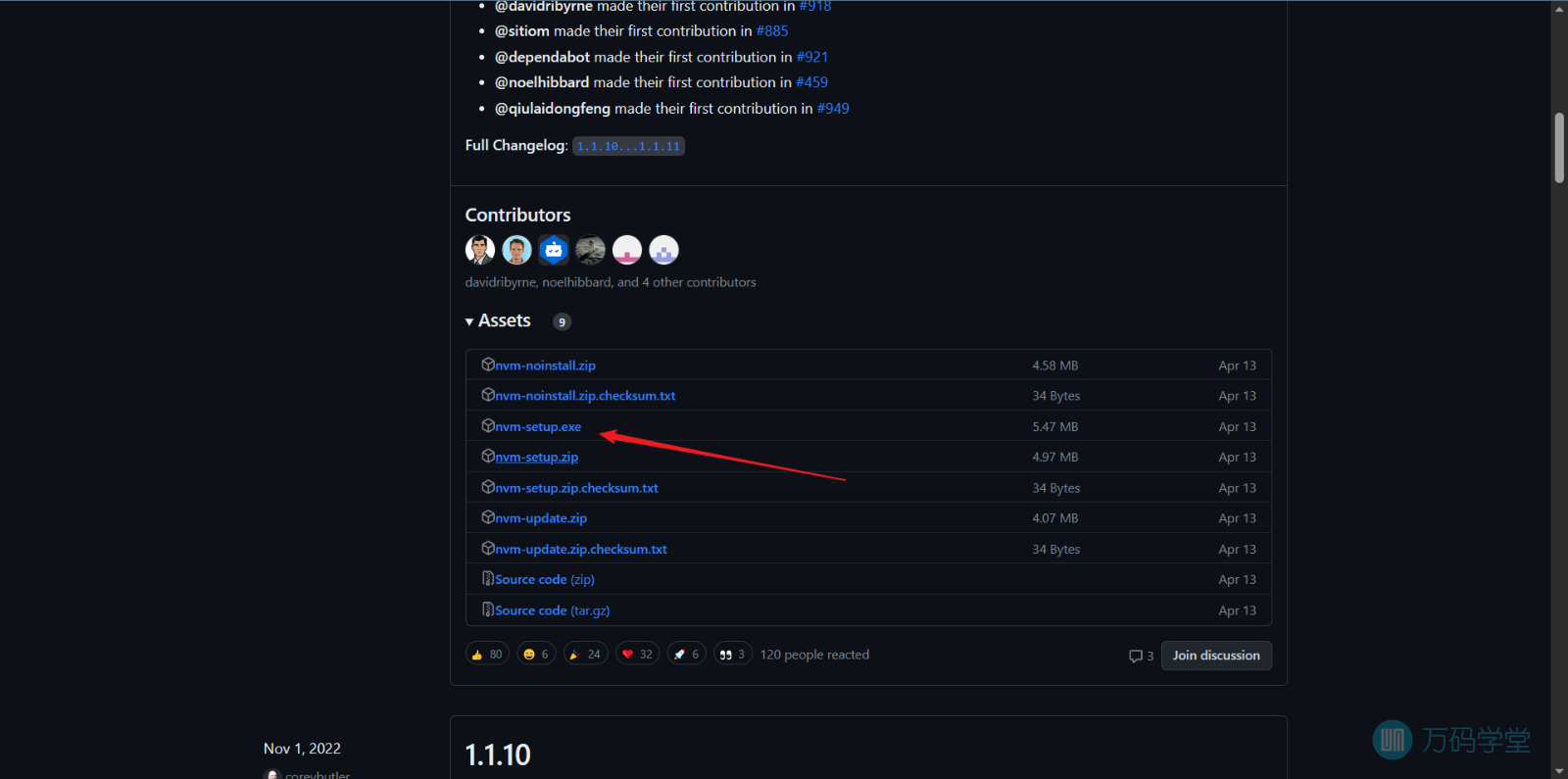
二、安装
1、解压压缩包,双击解压后的setup.exe
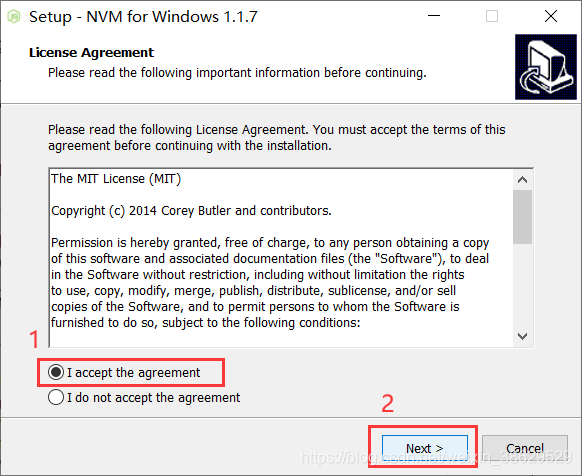
2、选择nvm的安装目录,可自定义 切记安装目录不要有中文!!!!
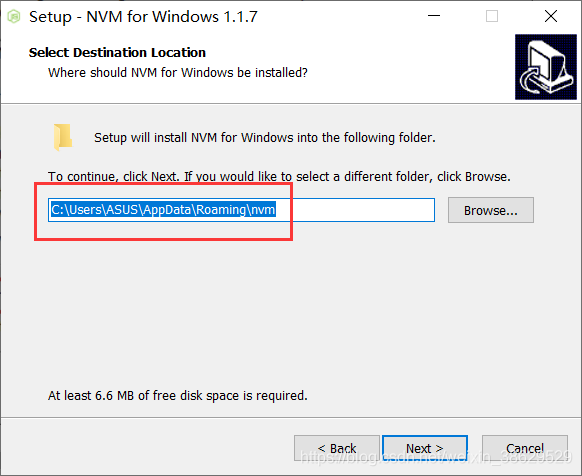
3、选择node的安装目录
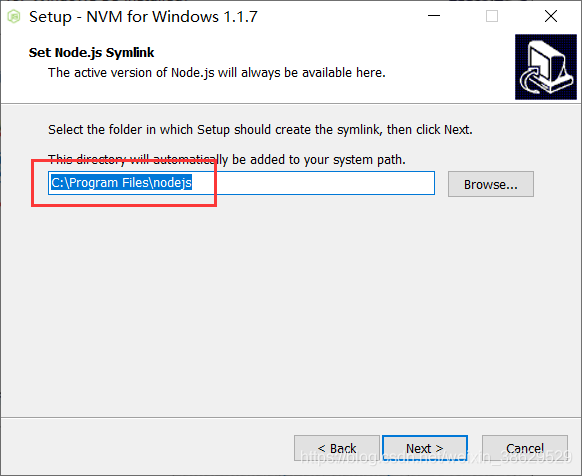
4、点击安装即可
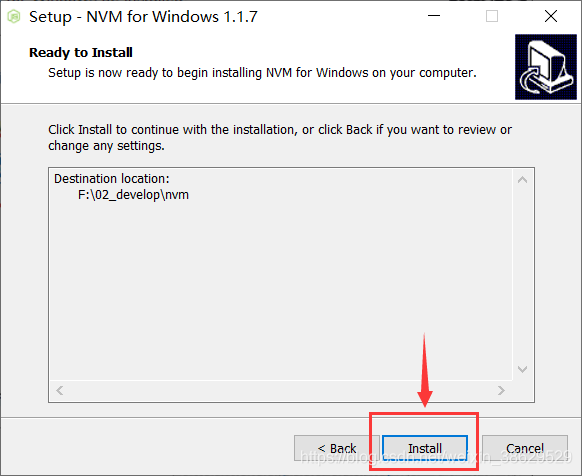
5、如果电脑上已经安装了node,会有这个弹窗提示,选择【是】就OK了

6、安装完成
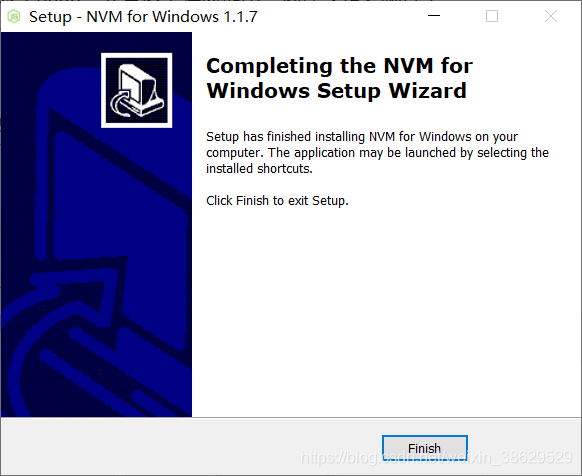
7、确认是否安装成功
打开cmd,输入nvm,显示版本号就表明安装成功。
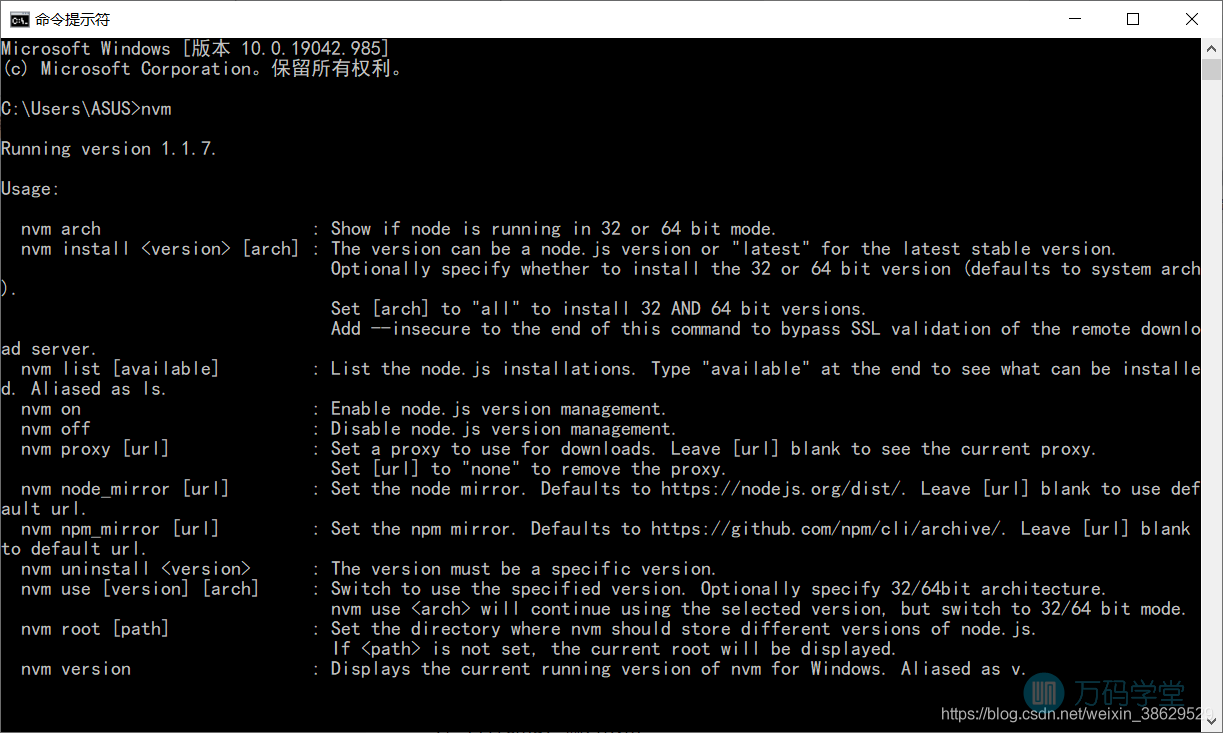
三、管理node
1、查看版本
// 查看本地已安装的版本 nvm list // 查看可安装的版本 nvm list available
比如:
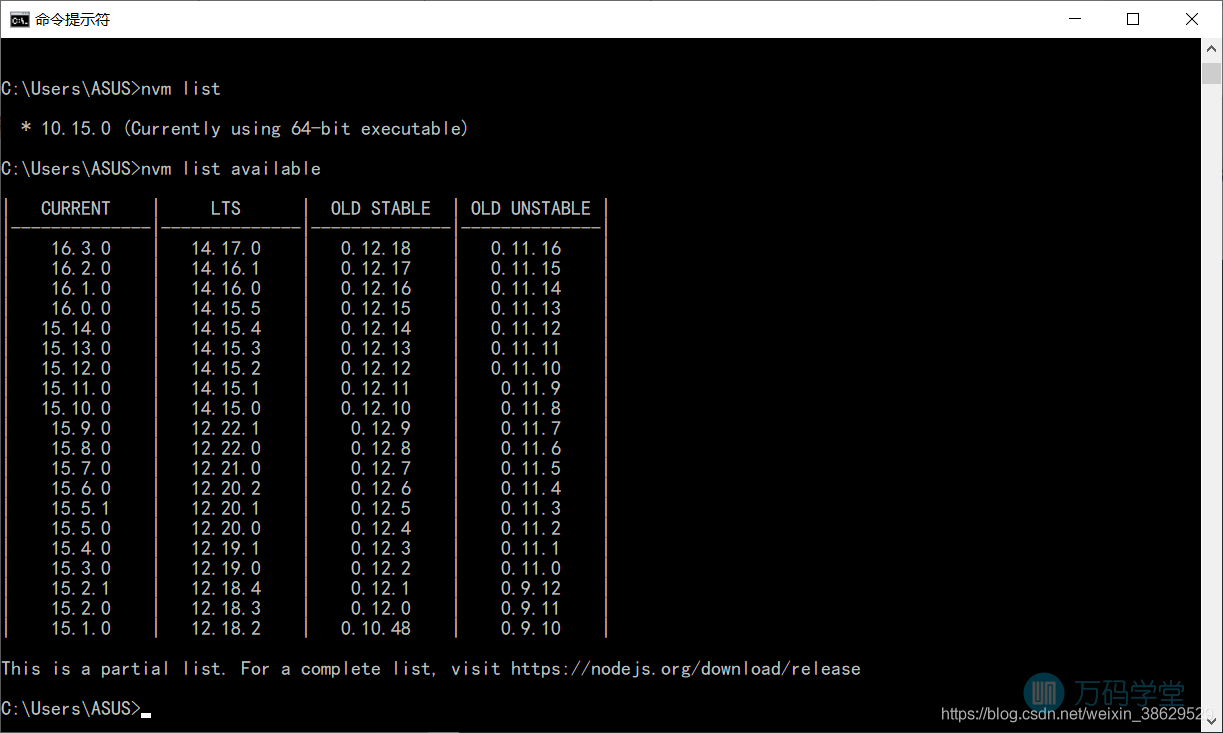
2、安装指定版本
// 从 nvm list available 查询出来的列表选择,比如:14.17.0 nvm install 14.17.0
3、使用指定的版本
// 从已安装的列表( nvm ls 可查看 )中进行选择,比如:14.17.0 nvm use 14.17.0
4、卸载指定版本
// 从已安装的版本卸载指定的,比如:14.17.0 nvm uninstall 14.17.0
5、如果下载慢的话可以手动将node压缩包下下来,解压到nvm安装目录
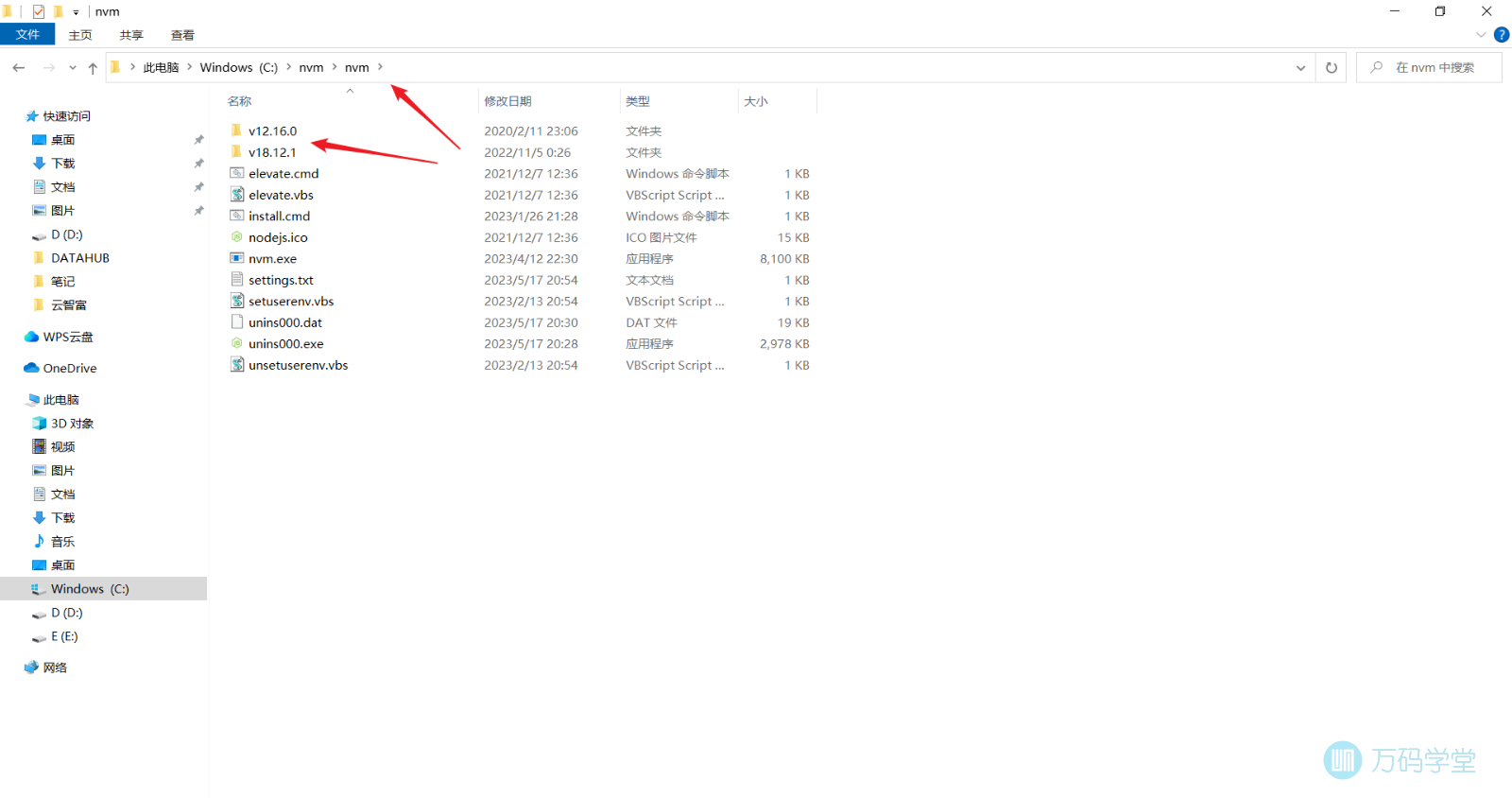
或者 修改安装目录中settings.txt文件
node_mirror: npm_mirror: http://mirrors.cloud.tencent.com/npm/
将这两句话复制进去 目的是修改下载源 ,但我试了试不好用,不如直接下载node压缩包
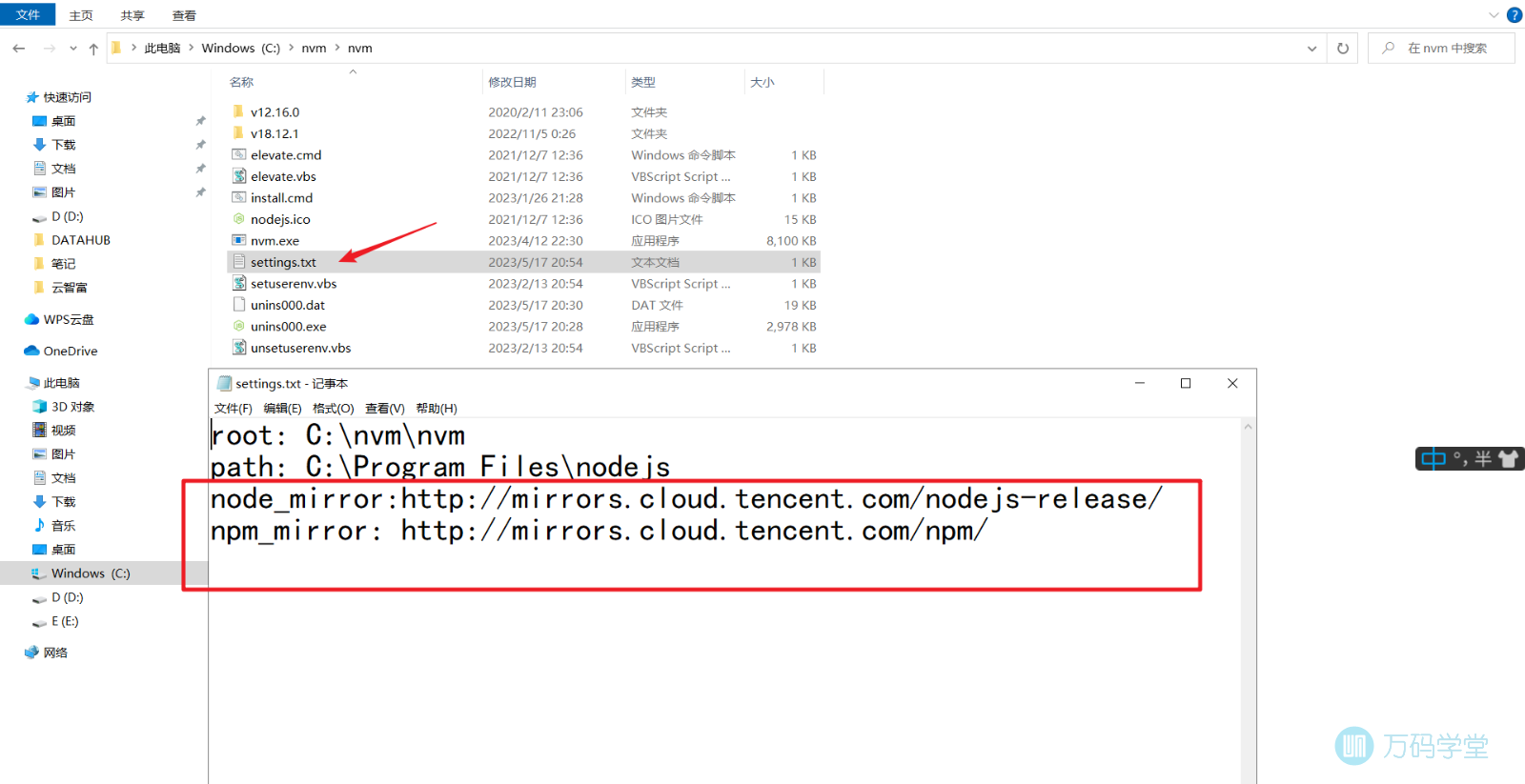
四、基本命令
nvm arch:表示node是运行在32位还是64位。
- nvm on :开启node.js版本管理。
- nvm off:关闭node.js版本管理。
- nvm list [available]:查看已安装的node版本。available可选参数,查看所有可安装的node版本。list可简化成ls。
- nvm install [version]:安装指定的node版本。
- nvm use [version] [arch]:使用指定版本的node。可指定32位或64位。
- nvm uninstall <version>: 卸载指定版本的node。
- nvm version:查看nvm版本号。version可简化为v。












0条评论
点击登录参与评论